К фигурам Visio можно добавлять текстовые поля для отображения в документе дополнительной информации о фигуре.
Вставка поля в фигуру
-
Выделите фигуру, в которую нужно вставить поле.
-
На вкладке Вставка в группе Текст нажмите кнопку Поле.
-
В диалоговом окне Поле выполните указанные ниже действия.
-
В списке Категория выберите нужный тип поля.
-
В списке Имя поля выберите необходимое поле.
-
Нажмите кнопку ОК.
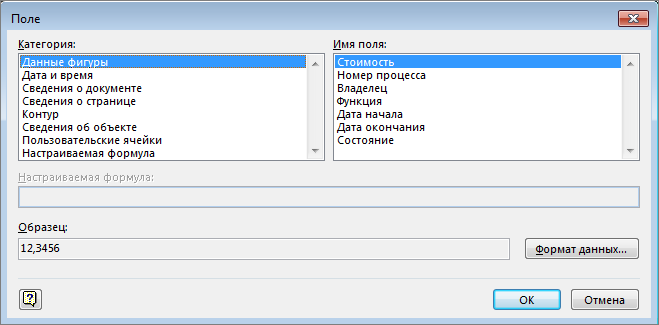
-
Вставка поля в обрамление страницы
-
Выберите вкладку фоновой страницы, обрамление которой нужно изменить.
-
На фоновой странице выберите часть обрамления, в которую нужно вставить поле.
-
На вкладке Вставка в группе Текст нажмите кнопку Поле.
-
В диалоговом окне Поле выполните указанные ниже действия.
-
В списке Категория выберите нужный тип поля.
-
В списке Имя поля выберите необходимое поле.
-
Нажмите кнопку ОК.
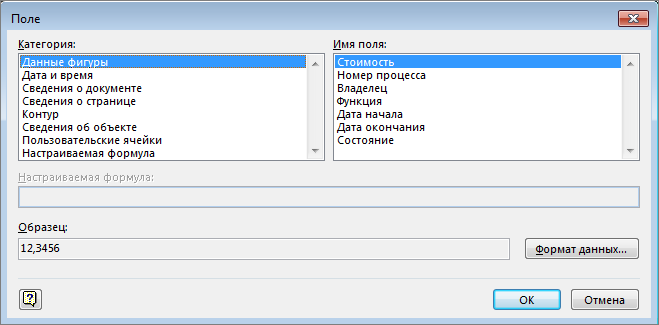
-
Изменение формата данных поля
-
Выделите поле, форматирование которого требуется изменить.
-
На вкладке Вставка в группе Текст нажмите кнопку Поле.
-
В диалоговом окне Поле нажмите кнопку Формат данных.
-
В диалоговом окне Формат данных выполните указанные ниже действия.
-
В списке Категория выберите нужный формат данных.
-
Внесите желаемые изменения в форматирование с помощью элементов управления, расположенных рядом со списком Категория.
-
Нажмите кнопку ОК.
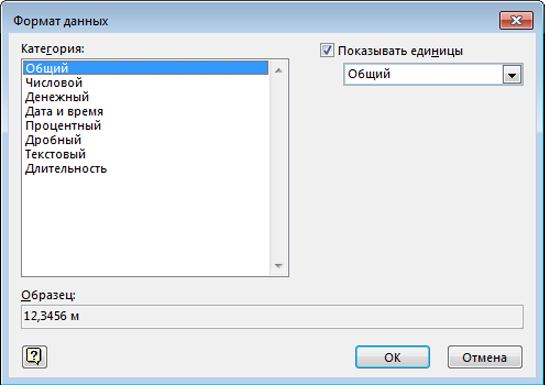
-
Дополнительные сведения о полях
Поля — это специальные текстовые элементы, которые могут применяться к текстовому блоку фигуры или к обрамлению фоновой страницы. Они сгруппированы в категории, например Дата и время, Сведения о документе и Данные фигуры. Если информация, на которой основывается поле, изменяется, оно обновляется автоматически.
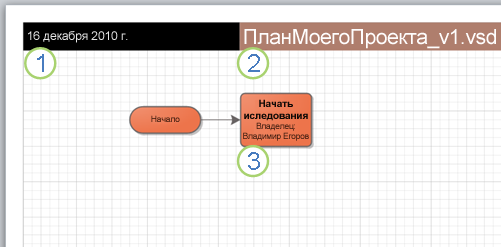
Поле Дата и время, установленное в режим Дата и время последнего изменения
Поле Сведения о документе, установленное в режим Имя файла
Поле Данные фигуры, установленное в режим Владелец
Некоторые поля, например Дата и время, полезны для отображения актуальной информации в готовых документах. Другие, например Сведения о документе (где отображаются краткие сведения о файле, которые вводятся на вкладке Сведения вкладки Файл или в диалоговом окне Свойства рисования), помогают отслеживать информацию в ходе работы над документом.
|
Тип поля |
Описание |
|
Данные фигуры |
Отображает сведения, содержащиеся в данных фигуры, которые вводятся в области задач Данные фигуры. |
|
Дата и время |
Использует данные компьютера для отображения даты и времени создания, изменения или печати документа, или текущих даты и времени. |
|
Сведения о документе |
Отображает информацию из диалогового окна Свойства рисования или вкладки Сведения, открывающейся из вкладки Файл. |
|
Сведения о странице |
Отображает сведения о странице, такие как форма или обрамление, имя, номер, соответствующая фоновая страница или количество страниц в документе. |
|
Геометрия |
Отображает ширину, высоту или угол поворота фигуры. |
|
Сведения об объекте |
Отображает информацию о фигуре, например, данные об исходном образце, идентификаторе и имени фигуры. |
|
Определенные пользователем ячейки |
Отображает базовую информацию о фигуре, например ее ширину и высоту по умолчанию или версию приложения Visio, которая использовалась для ее создания. |
|
Настраиваемая формула |
Позволяет ввести настраиваемую формулу, в которой используются сведения о фигуре. Например, для выражения площади фигуры можно ввести следующую формулу: |










